
Demirbaş terimi, mülkiyeti kurum, kuruluş veya işletmelere ait taşınır ve taşınmaz malları ifade eder. Demirbaş modülü Zirve masaüstü programlarından Zirve Müşavir, Zirve Finansman ve Zirve Üretim paketlerinde bulunur.

Bu yazımızda, Zirve masaüstü programlarının Demirbaş modülünde demirbaş kartlarını oluşturmayı, kopyalamayı, demirbaşların alım ve satım işlemleri için nasıl muhasebe fişi oluşturulduğu, amortisman fişi nasıl hazırlanır, 7338 ve 7326 sayılı kanuna dayalı yeniden değerleme işlemlerinin nasıl yapıldığını göstereceğiz. Ayrıca, demirbaş listesi dökümü, ve yeniden değerleme konularına da yer vereceğiz.
Demirbaş Kartı Oluşturma
Demirbaş kartı oluşturmak için Demirbaşlar modülüne giriş yapılır.
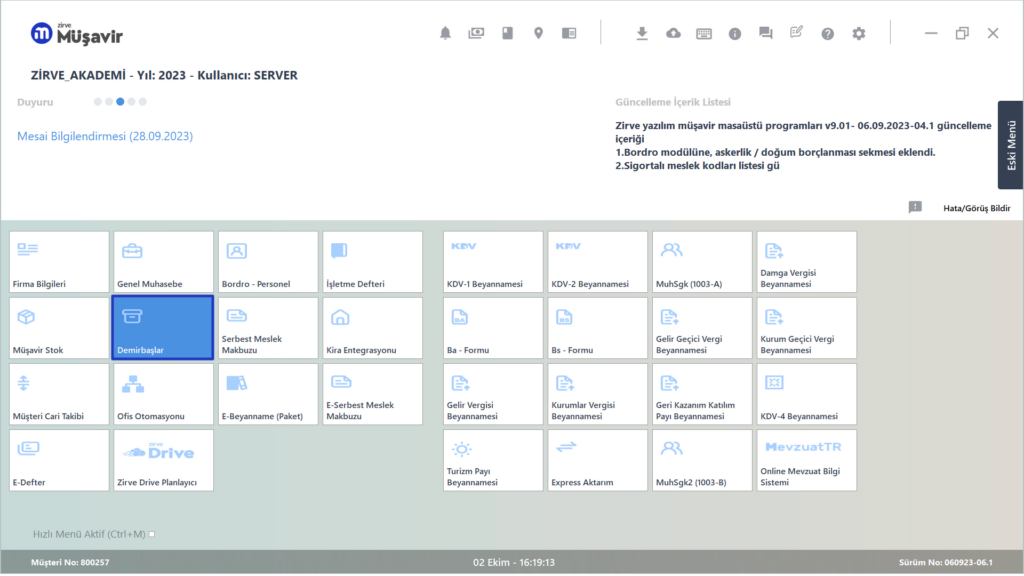
Yeni Demirbaş F3 butonuna tıklanır. Demirbaş Kart Bilgileri F10 sekmesi altında yer alan bilgiler doldurulur. Burada yer alan Demirbaş Kodu, Amortisman Oranı, Tutarı ve Alış Tarihi alanlarının doldurulması zorunludur.
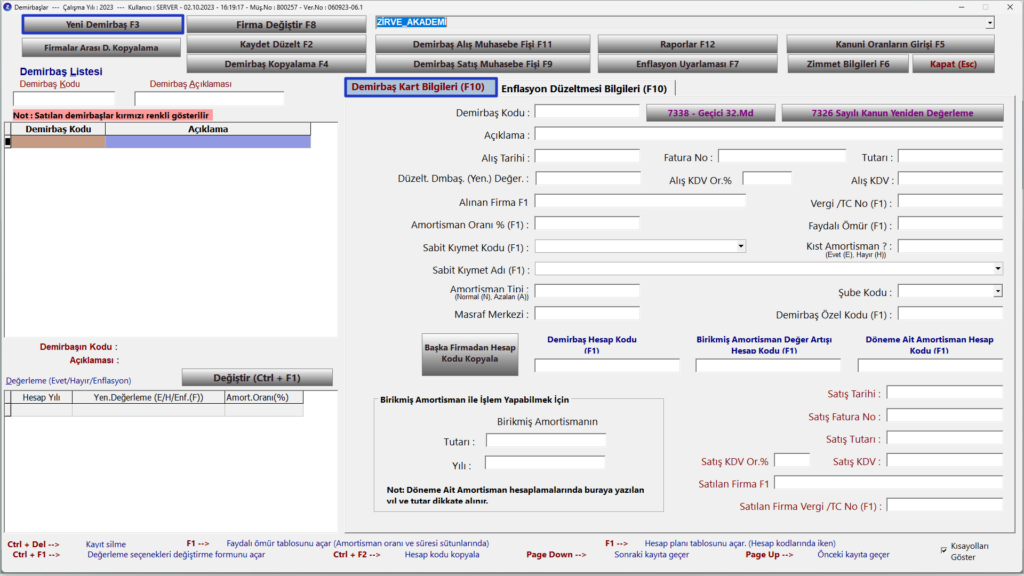
Amortisman oranları Gelir İdaresi Başkanlığı tarafından belirlendiği için Sabit Kıymet Kodu veya Sabit Kıymet Adı seçimlerinden bir tanesinin yapılmasıyla birlikte Faydalı Ömür, Sabit Kıymet Kodu, Sabit Kıymet Adı ve Amortisman Oranı alanları otomatik olarak doldurulmaktadır. Zorunlu alanlar doldurulduktan sonra Kaydet Düzelt F2 butonuyla demirbaş kartı kaydedilir.
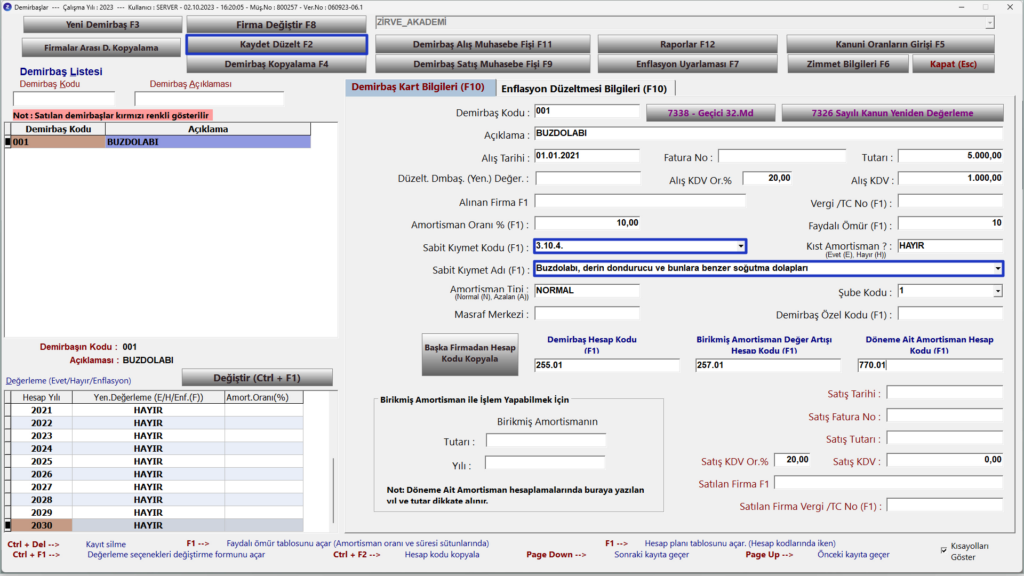
Ayrıca ilerleyen aşamalarda muhasebe fişi oluştururken kolaylık olması için, Alınan Firma veya Vergi / TC No alanındayken F1 kısayoluyla cari listesinden firma bilgileri çekilebilir.
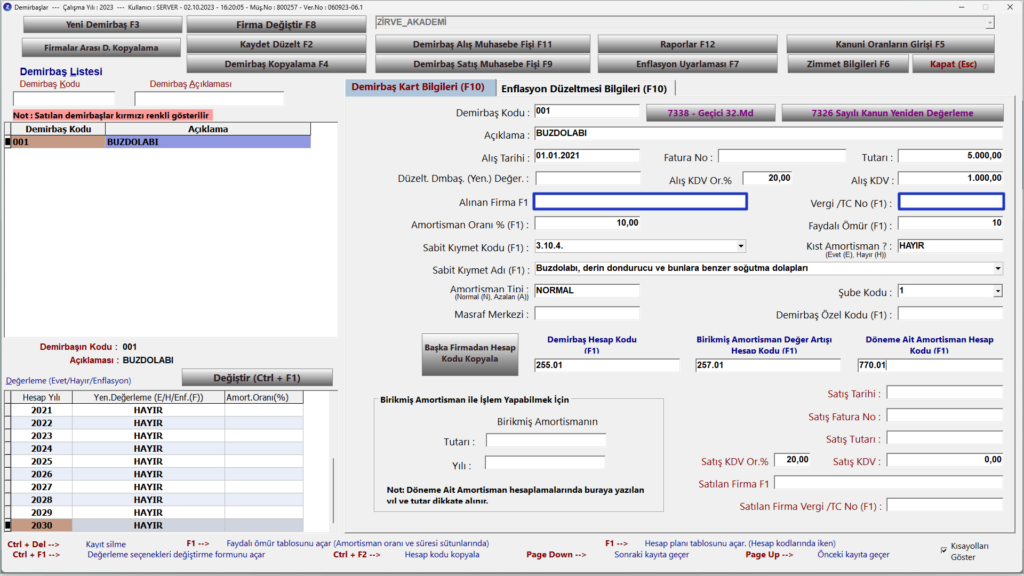
Eğer farklı kaynaklarda amortisman hesaplandıysa Birikmiş Amortisman alanına Amortismanın Tutarı ve Yılı yazılır ve Kaydet Düzelt F2 butonuyla kart kaydedilir.
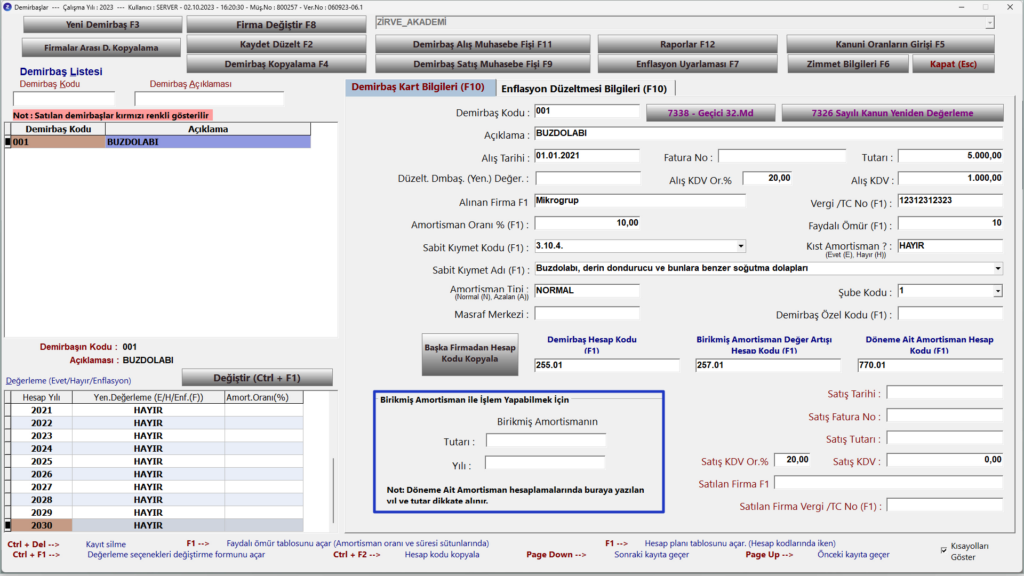
Demirbaş Kartı Kopyalama
Eğer aynı demirbaştan birden fazla alındıysa her biri için yeni kart açmaya gerek kalmadan Demirbaş Kopyalama F4 butonuna tıklanmalı, açılan pencereye demirbaş adedi yazılmalıdır.
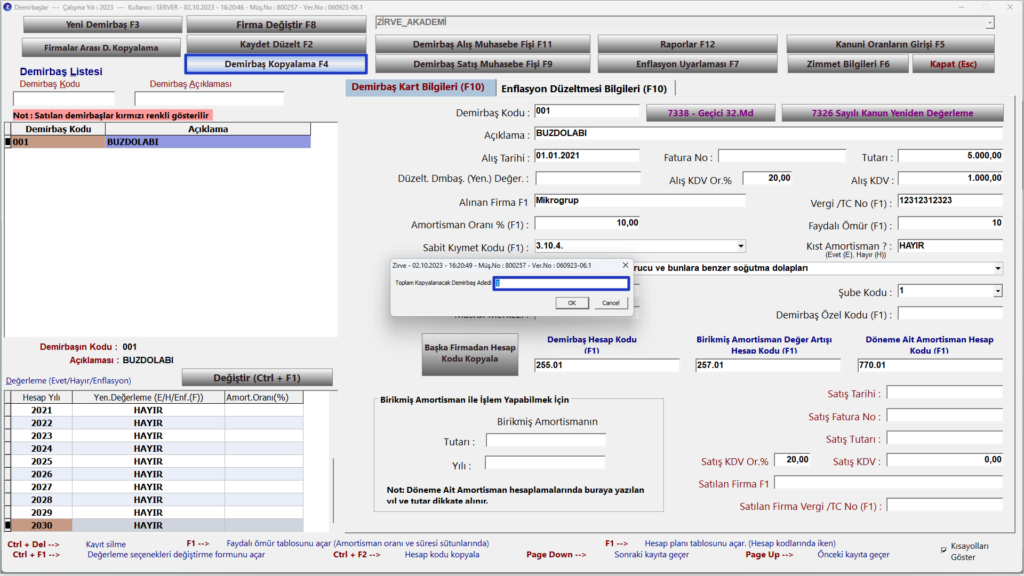
Eğer adet 1 olarak belirtilirse Demirbaş Kodu yazmak için 2. Pencere otomatik olarak açılır.
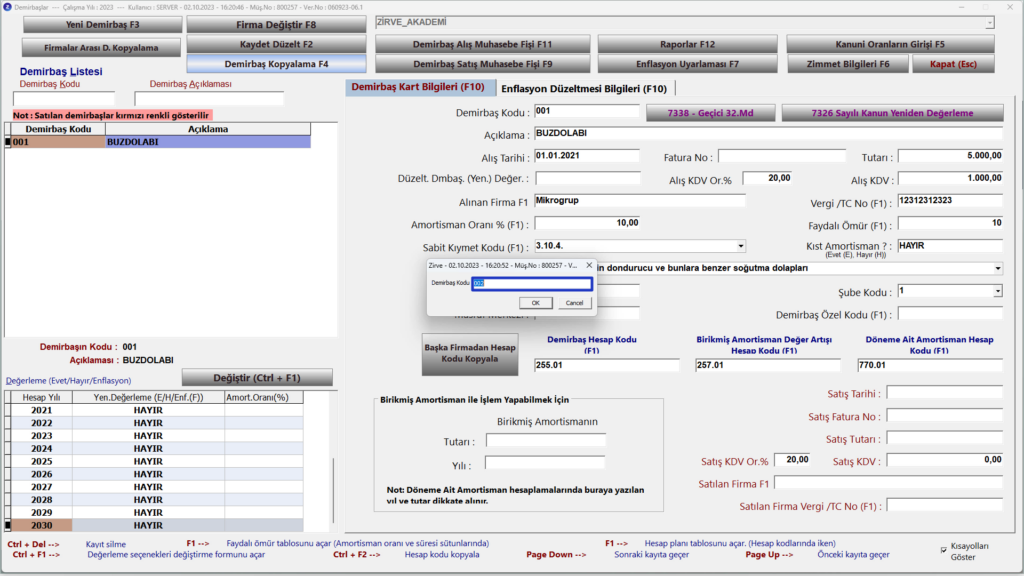
Ancak adet 2 veya daha büyük bir sayı olarak belirtilirse OK tuşuyla işlem tamamlanmalı, Demirbaş Listesi alanından Demirbaş koduna çift tıklayarak değişiklik yapılmalıdır.
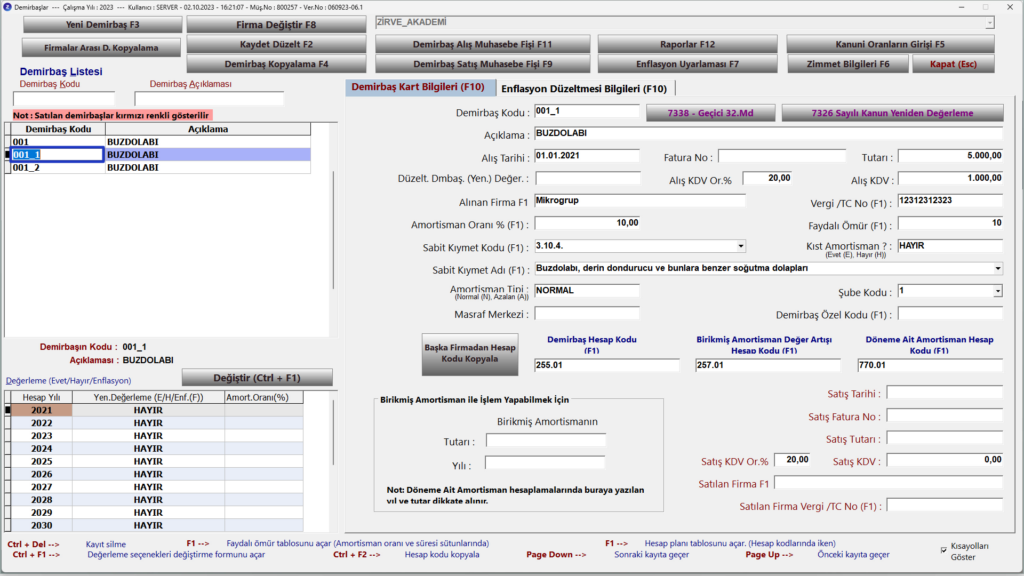
Alış Muhasebe Fişi Kesme
Demirbaşa ait alış işlemi yapıldıktan sonra alış muhasebe fişi kesmek için Demirbaş Alış Muhasebe Fişi F11 butonuna tıkladıktan sonra Alınan Firma Cari Hesap Kodu ve Alış KDV Hesap Kodu alanları doldurulur ve Demirbaş Alış Fişi Kes F2 butonuyla alış muhasebe fişi kesilebilir.

Satış Muhasebe Fişi Kesme
Demirbaş satış işlemi yapıldıktan sonra, demirbaş kartının sağ alt tarafında yer alan satış bilgileri doldurulmalıdır.
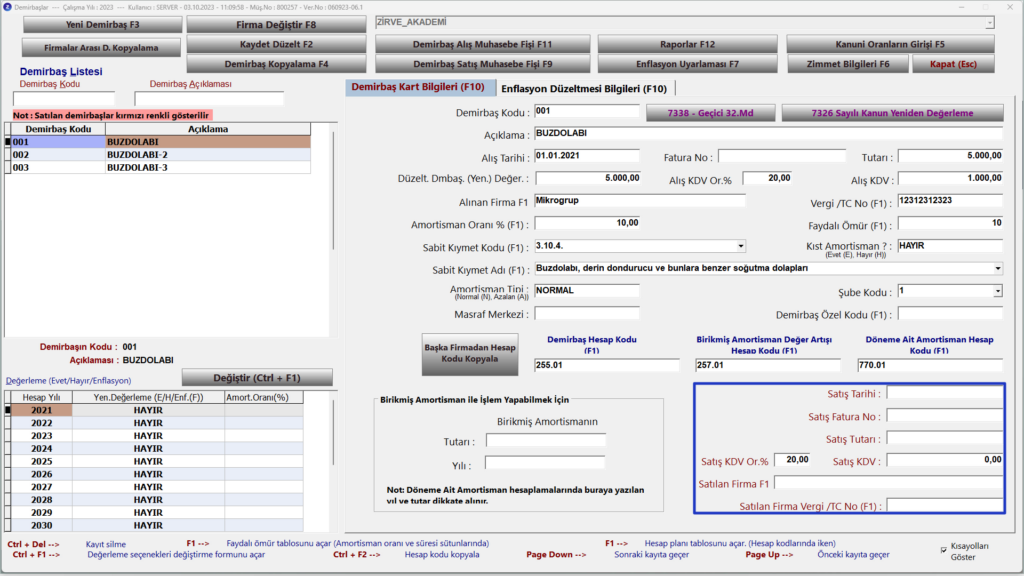
Ardından Demirbaş Satış Muhasebe Fişi F9 butonuna tıklanır, açılan pencerede yer alan Satılan Firma Cari Hesap Kodu, Demirbaş Satış KDV Hesap Kodu, Birikmiş Amortisman Hesap Kodu, Demirbaş Satış Zararı Hesap Kodu, Demirbaş Satış Karı Hesap Kodu alanları doldurulduktan sonra Demirbaş Satış Fişi Kes F3 butonuyla satış muhasebe fişi kesilebilir.
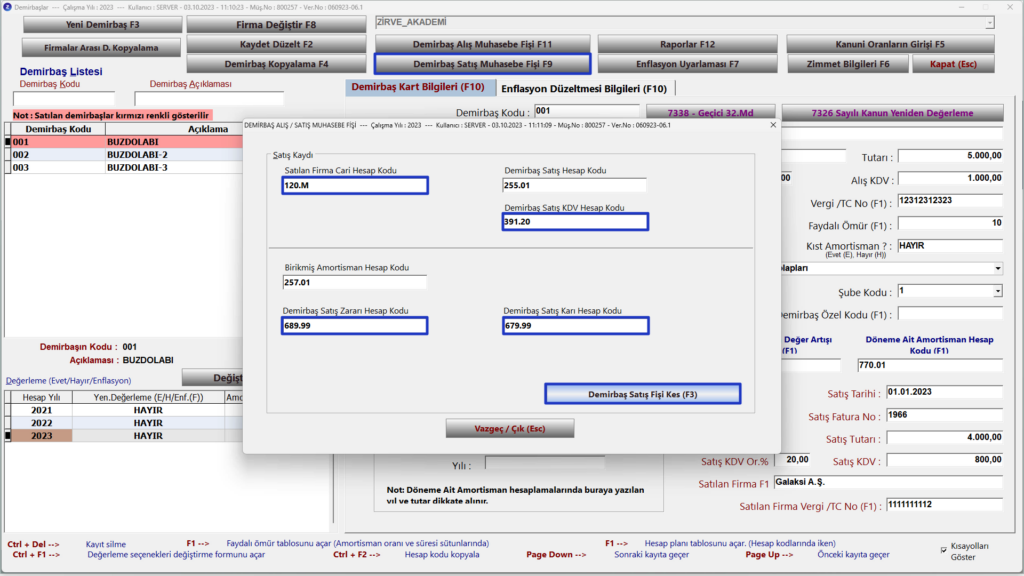
Raporlar – Amortisman Fişi Oluşturma
Demirbaşlar için rapor almak adına Raporlar F12 butonuna tıklanmalıdır.
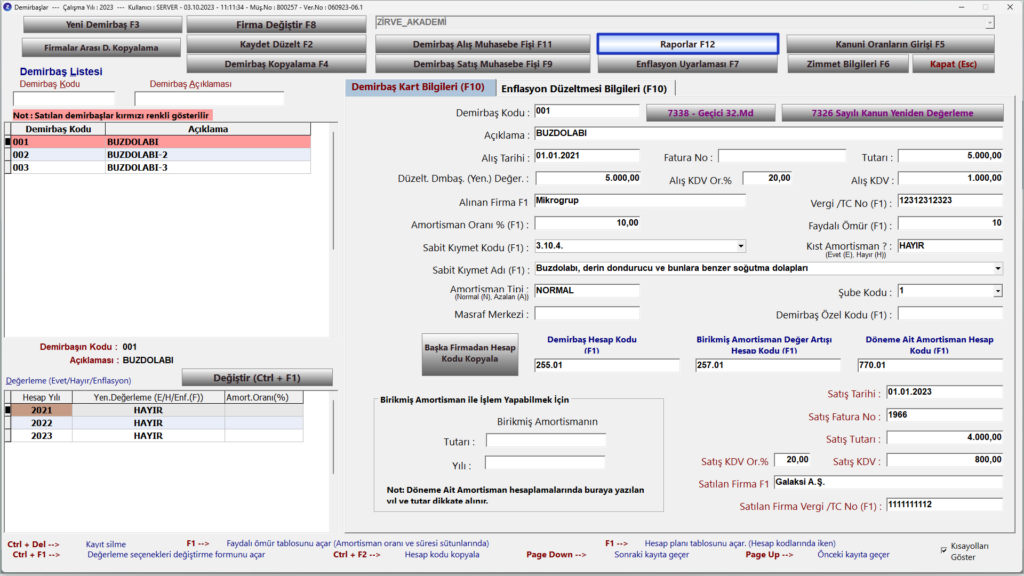
Açılan penceredeki Hazırlama Seçenekleri alanından talep edilen rapor seçilmelidir, ardından pencerenin sağ tarafında yapılan seçime istinaden alt seçenekler aktif olacaktır. Bu örnekte amortisman fişinin nasıl alınacağından bahsedilecek. Hazırlama seçenekleri alanından Muhasebe Fişi (Yeniden Değerleme, Amortisman Fişi) seçeneği işaretlenir. Eğer demirbaş 2005 yılından önce alınmışsa 2005 Yılından Önce Alınan Demirbaşları YTL’e uyarla seçeneği işaretlenmelidir. Ardından Hazırla butonuyla işleme devam edilir.
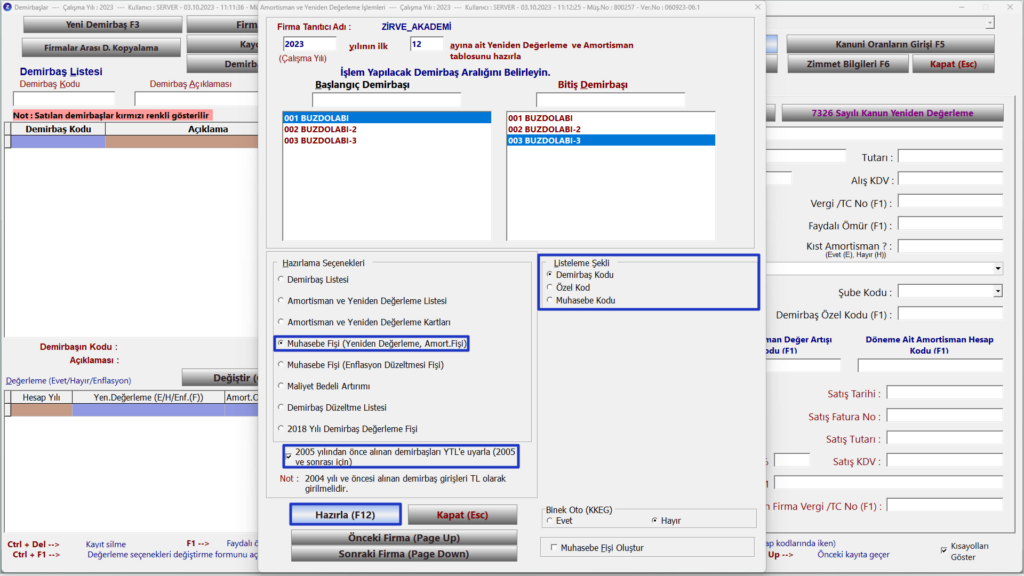
Yapılan işleme ait muhasebe fişi oluşturmak için Muhasebe Fişi Oluştur seçeneği işaretlenir, açılan ekrana muhasebe fişinin tarihi yazılır ve Fiş Hazırla F12 butonuyla işlem tamamlanır.
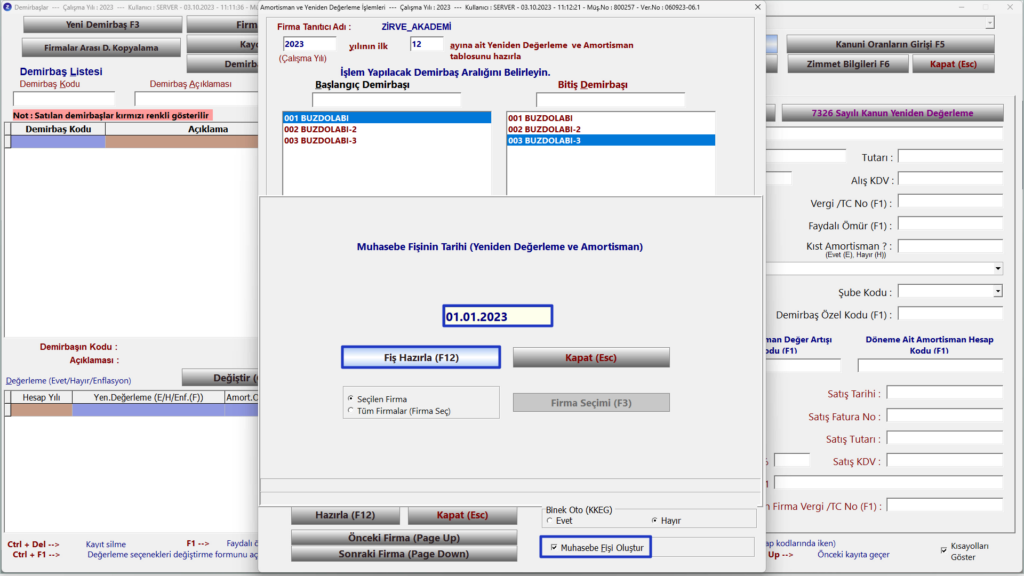
Binek Araçlar
Demirbaş modülünde binek araçlar için işlem yapmak adına demirbaş kartı oluştururken Sabit Kıymet Adı (F1) alanı Otomobiller ve taksiler (Jipler ve arazi taşıtları dahil) olarak belirlenmelidir ayrıca binek araçlar için geliştirilmiş özel bir süre düzeltmesi olan Kıst Amortisman alanı Evet olarak belirlenmelidir.
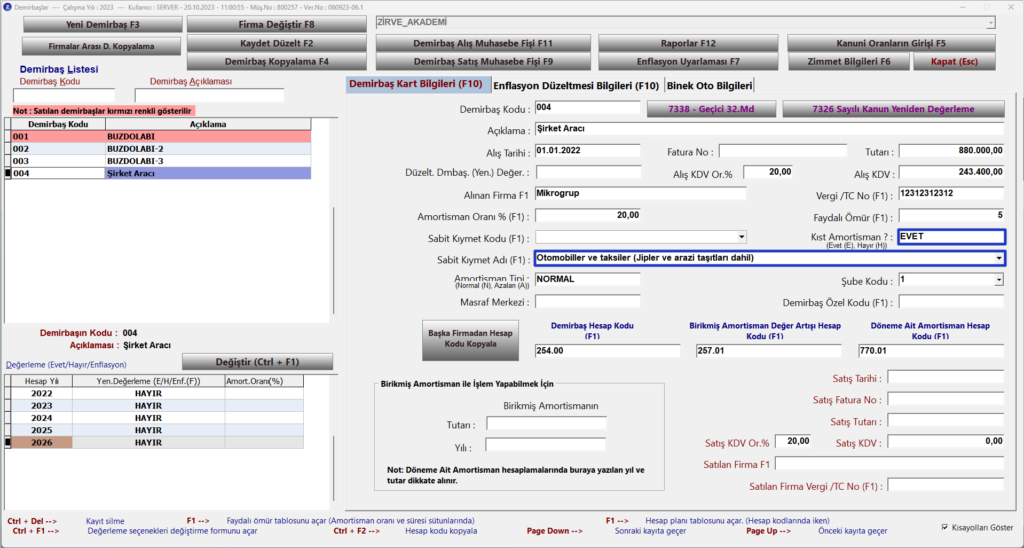
Bu seçim yapıldığında Binek Oto Bilgileri sekmesi otomatik olarak görüntülenecektir.
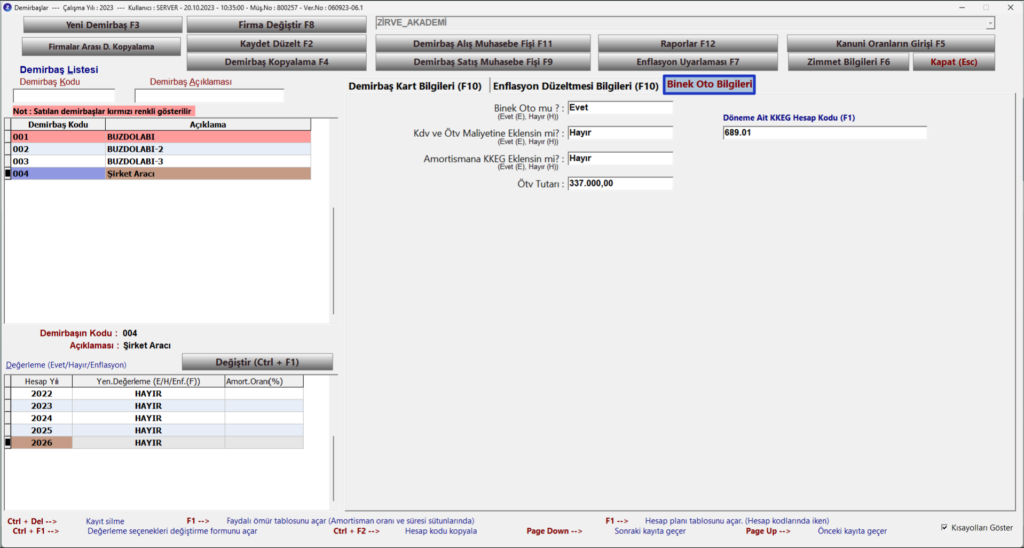
Binek Oto Bilgileri sekmesinde yer alan Binek Oto mu?, Kdv ve Ötv Maliyetine Eklensin mi?, Amortismana KKEG Eklensin mi?, Ötv Tutarı ve Döneme Ait KKEG Hesap Kodu (F1) alanları doldurulmalıdır.
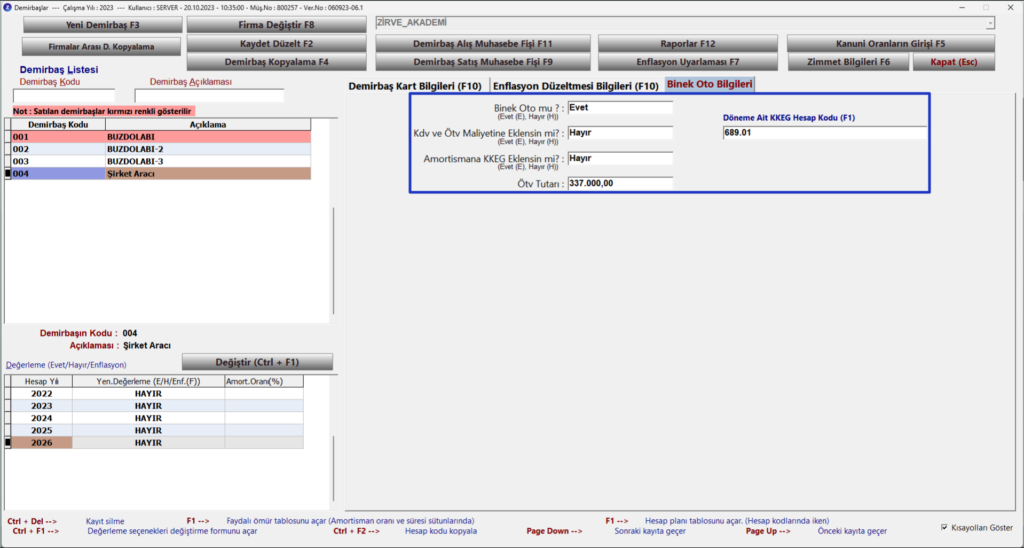
Binek araçlar için demirbaş kartı oluşturulduktan sonra alış muhasebe fişi kesilirken diğer demirbaşlardan farklı olarak KDV+ÖTV (Gider) Hesap Kodu ve KDV+ÖTV (KKEG) Hesap Kodu alanları görüntülenecektir. Bu alanlar doldurulduktan sonra Demirbaş Alış Fişi (F2) butonuyla işlem tamamlanmalıdır. Her amortisman fişi oluşturulduğunda binek araca dair hesaplamalar otomatik olarak gerçekleştirilecektir.
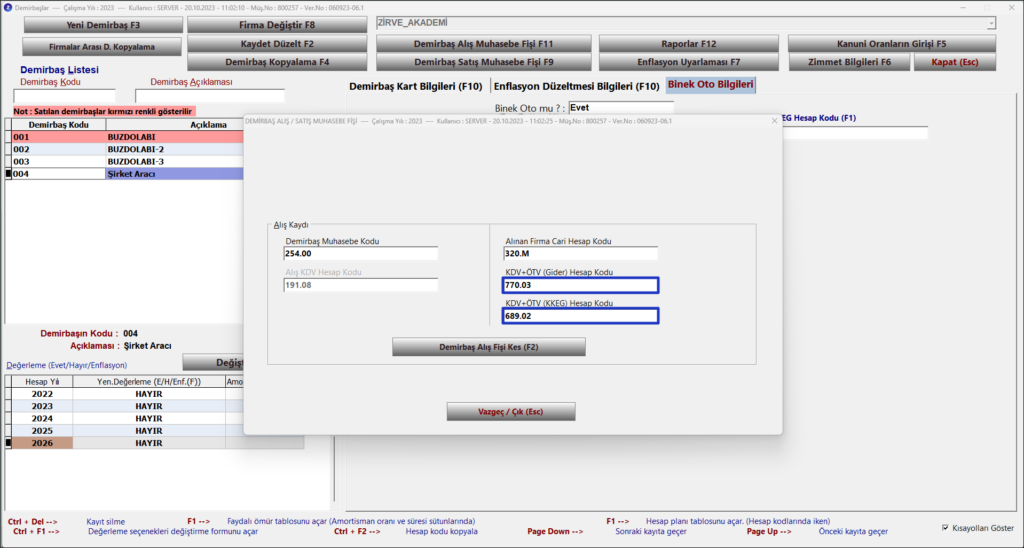
Enflasyon Uyarlaması
2004 Öncesi satın alınmış olan demirbaşlara enflasyon uyarlaması (düzeltmesi) yapmak için Enflasyon Uyarlaması (F7) butonuna tıklanmalıdır. Uyarlamanın Yapılacağı Dönem 2003 yılı 12. ay olarak otomatik bir şekilde gelecektir. Uyarla (F7) butonuyla işlem tamamlanmalıdır.
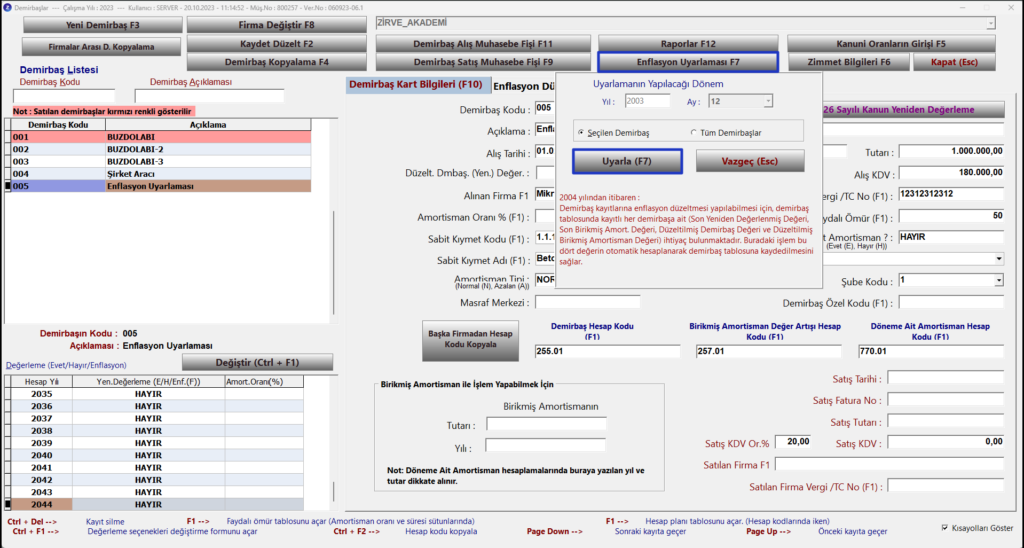
7338 Yeniden Değerleme
7338 Sayılı kanuna istinaden yeniden değerleme yapmak için öncelikle Birikmiş Amortisman Değer Artışı Hesap Kodu ve Döneme Ait Amortisman Hesap Kodu alanlarının dolu olduğundan emin olunmalıdır.
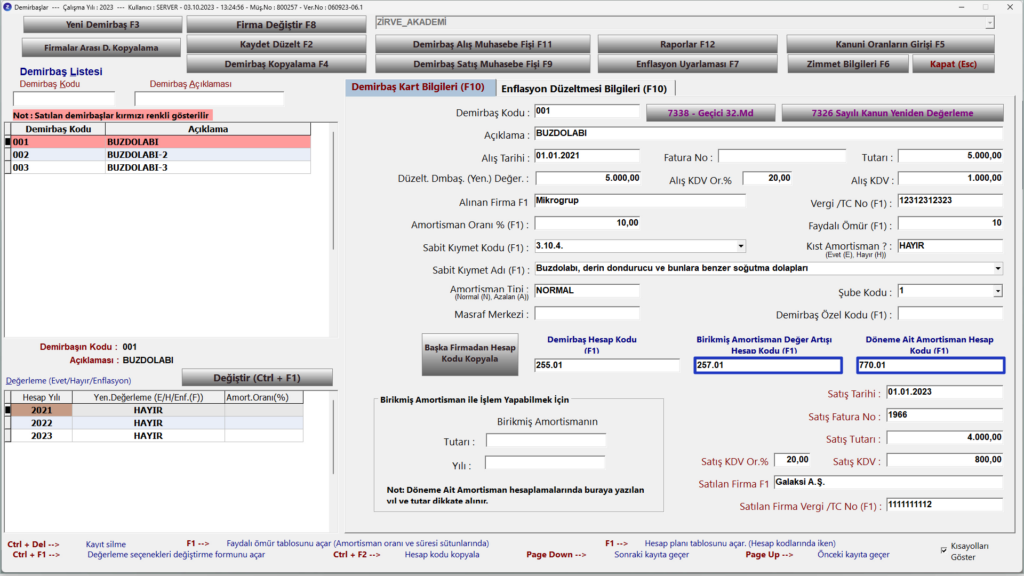
Ayrıca yapılacak yeniden değerleme işlemine istinaden muhasebe fişi kesebilmek için Enflasyon Düzeltmesi Bilgileri F10 sekmesi içerisinde yer alan Değer Artış Fonu Hesap Kodu alanının dolu olması zorunludur.
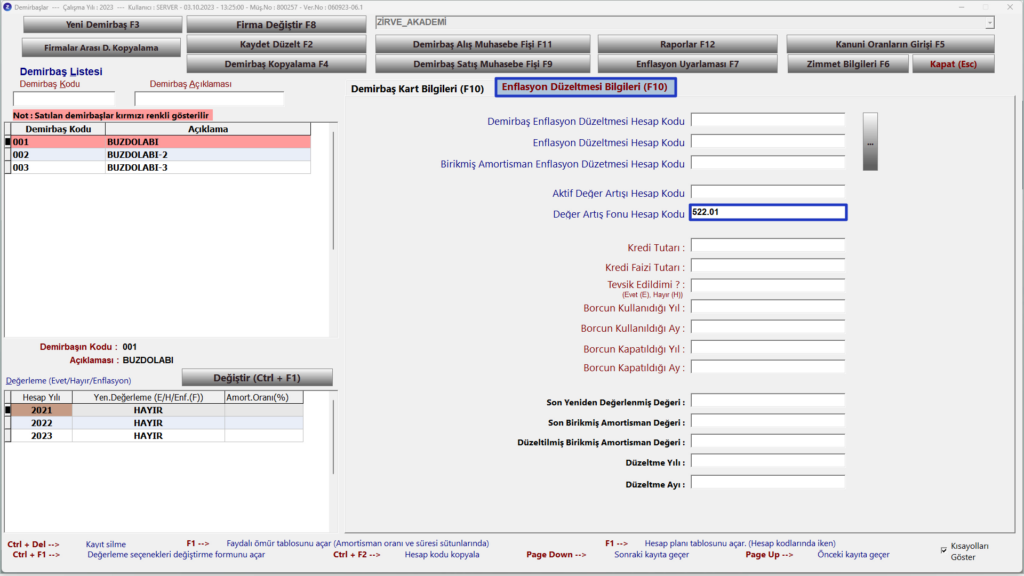
Bu alanlar kontrol edildikten sonra 7338 – Geçici 32. Md butonuna tıklanır.
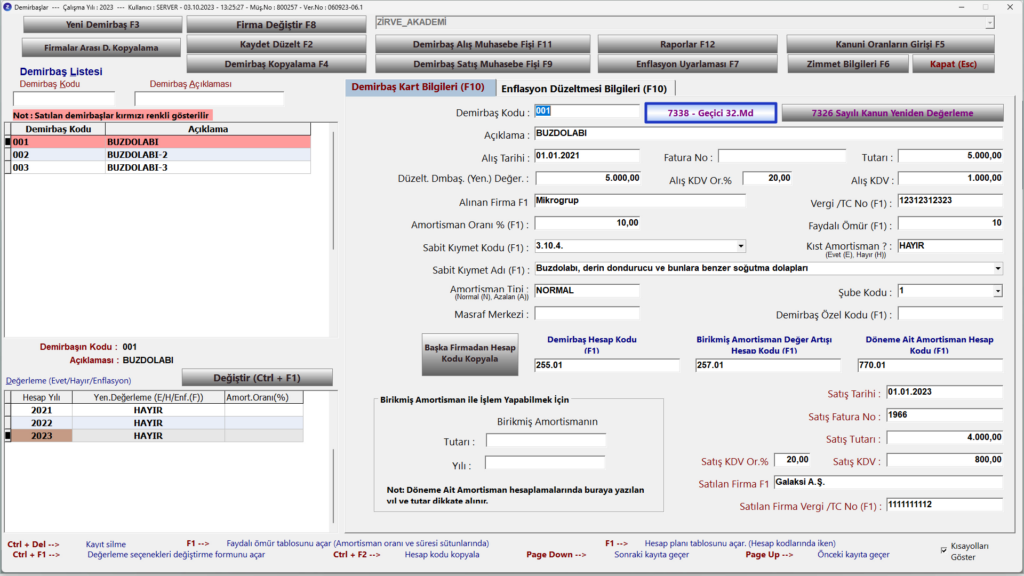
Açılan pencereden yeniden değerleme yapılacak demirbaşlar seçilir, ardından Yeniden Değerle butonuna tıklanır.
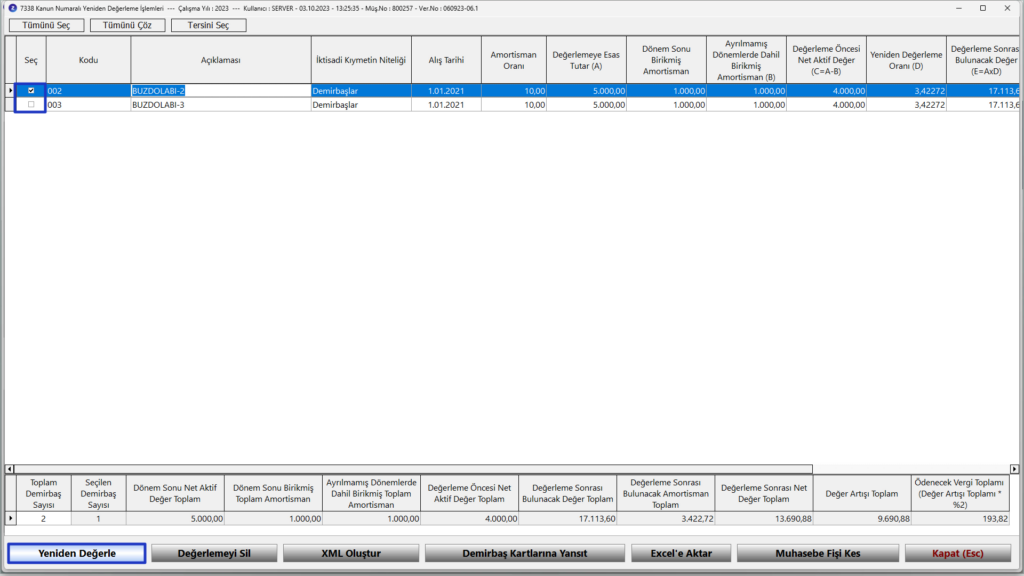
Yeniden değerleme yapıldıktan sonra demirbaşlara ait Amortisman Oranı, Yeniden Değerleme Oranı ve Değer Artışı gibi bilgilerin tamamı tablo sağa doğru kaydırılarak kontrol edilebilir. Ayrıca tablonun alt kısmında yer alan bölümde seçilen demirbaşların tamamını kapsayan veriler kontrol edilebileceği gibi bu alanda Ödenecek Vergi Toplamı da otomatik olarak hesaplanmış bir biçimde görüntülenebilir.
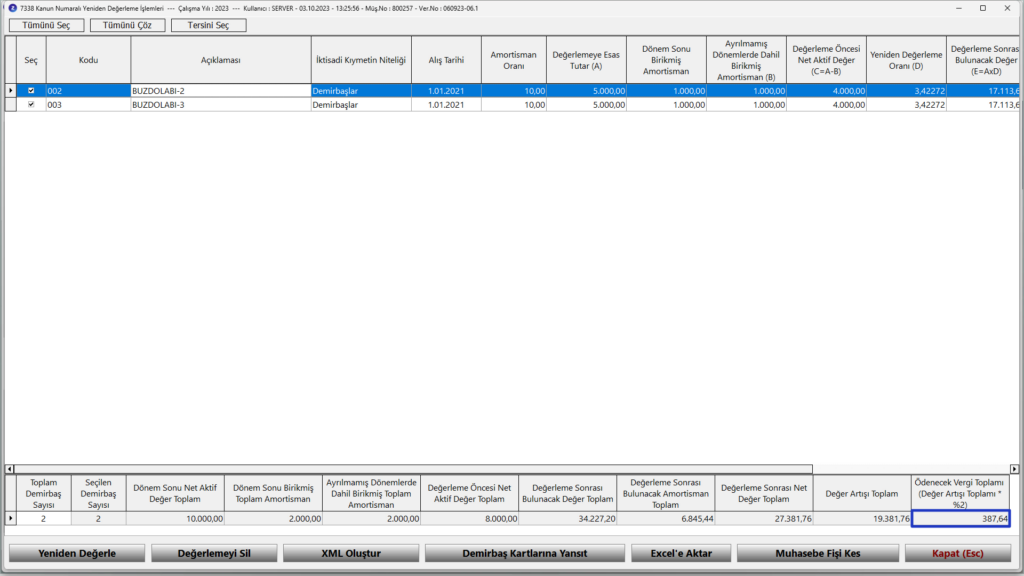
Ardından Demirbaş Kartlarına Yansıt butonuyla yapılan işlem kartlara yansıtılır. Muhasebe Fişi Kes butonuyla yapılan yeniden değerleme işlemine istinaden fiş kesilebilir.
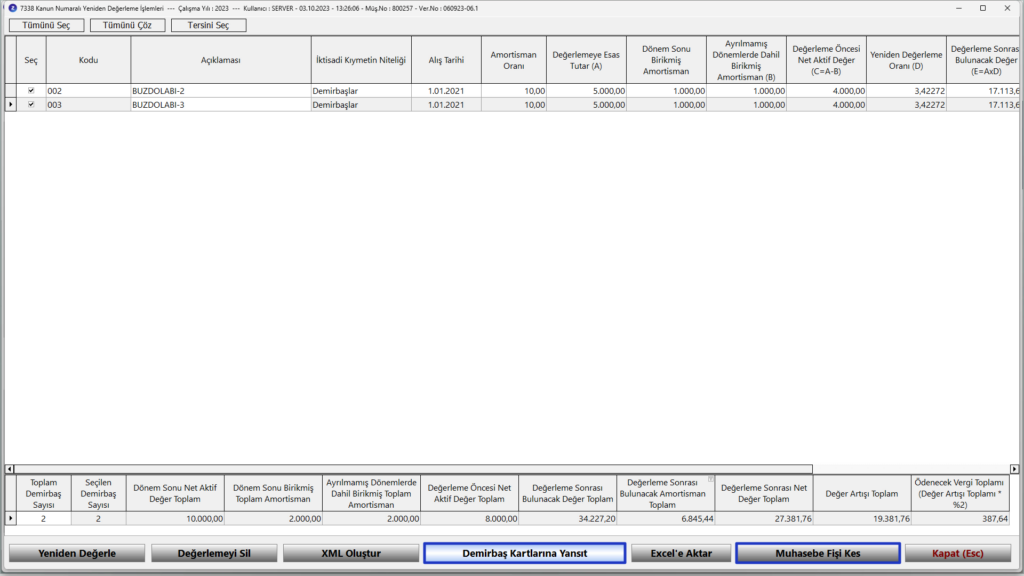
Ayrıca yapılan işleme istinaden beyanname gönderirken kullanılmak üzere XML dosyası oluşturmakta mümkündür. Bu işlem için öncelikle İktisadi Kıymetin Niteliği alanından seçim yapılmalıdır ardından XML Oluştur butonuna tıklanmalıdır.
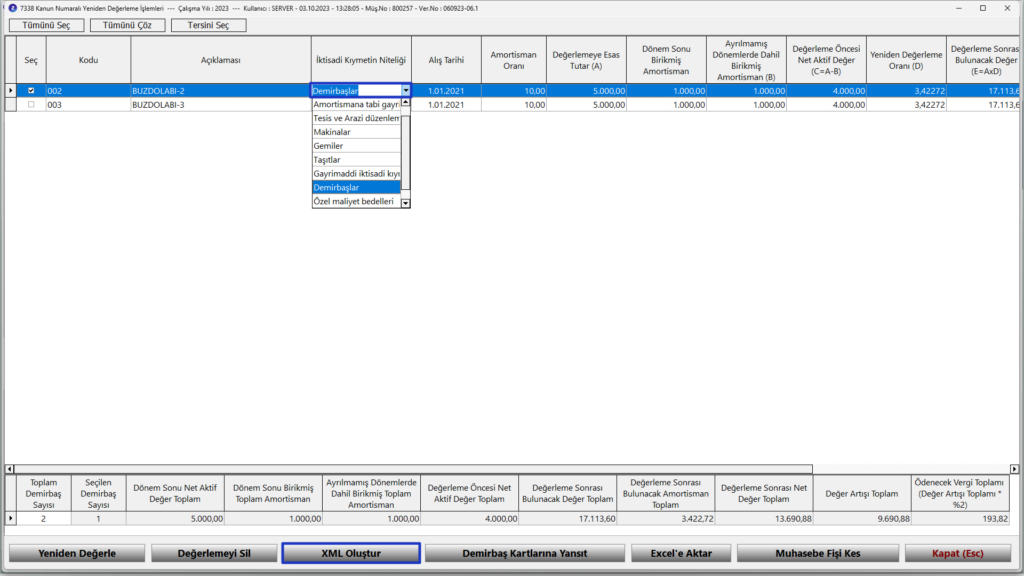
İşlemler bittikten sonra Kapat butonuyla önceki sayfaya dönüş yapılır. İşlem yapılan demirbaş kartlarındaki değerler kontrol edilir.
7326 Yeniden Değerleme
7326 Sayılı kanuna istinaden yeniden değerleme yapmak için öncelikle Birikmiş Amortisman Değer Artışı Hesap Kodu ve Döneme Ait Amortisman Hesap Kodu alanlarının dolu olduğundan emin olunmalıdır.
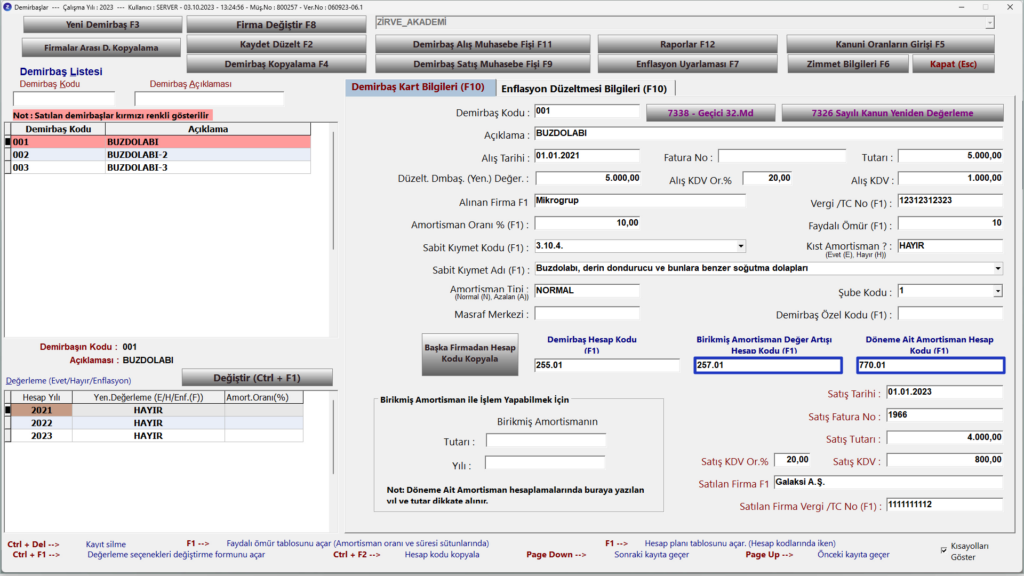
Ayrıca yapılacak yeniden değerleme işlemine istinaden muhasebe fişi kesebilmek için Enflasyon Düzeltmesi Bilgileri F10 sekmesi içerisinde yer alan Değer Artış Fonu Hesap Kodu alanının dolu olması zorunludur.
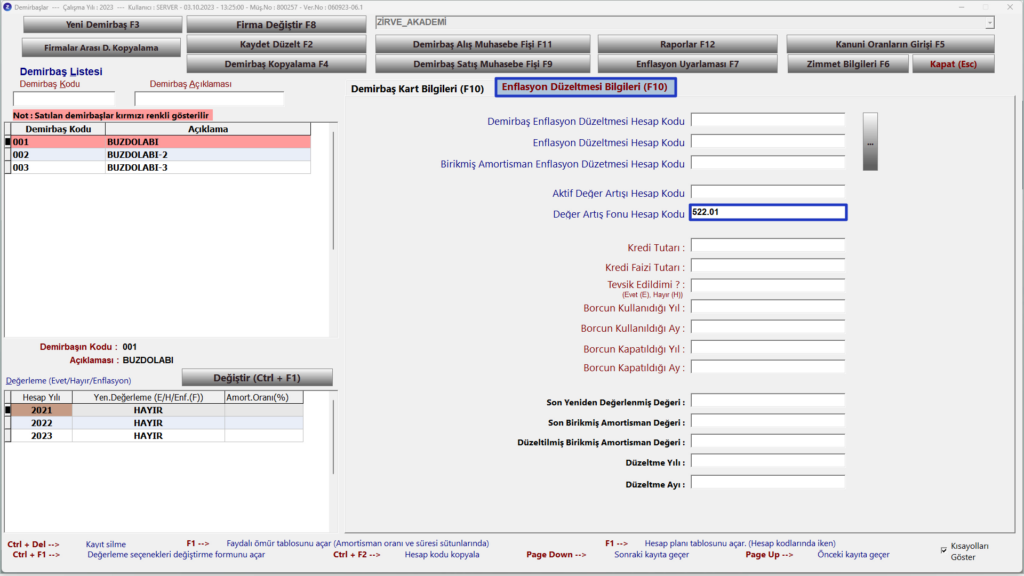
Ardından 7326 Sayılı Kanun Yeniden Değerleme butonuna tıklanır.
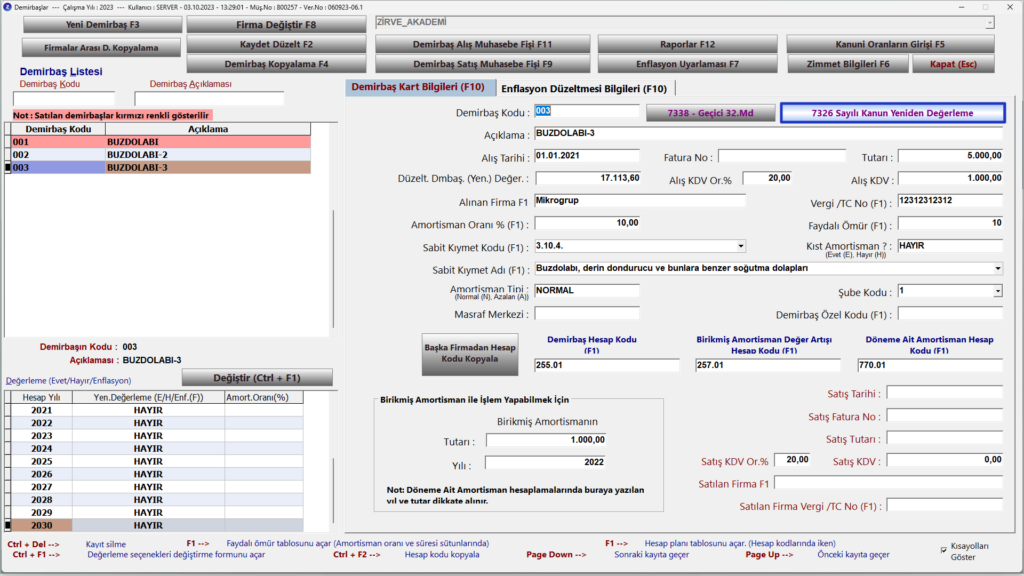
Açılan pencereden yeniden değerleme yapılacak demirbaşlar seçilir, ardından Yeniden Değerle butonuna tıklanır.
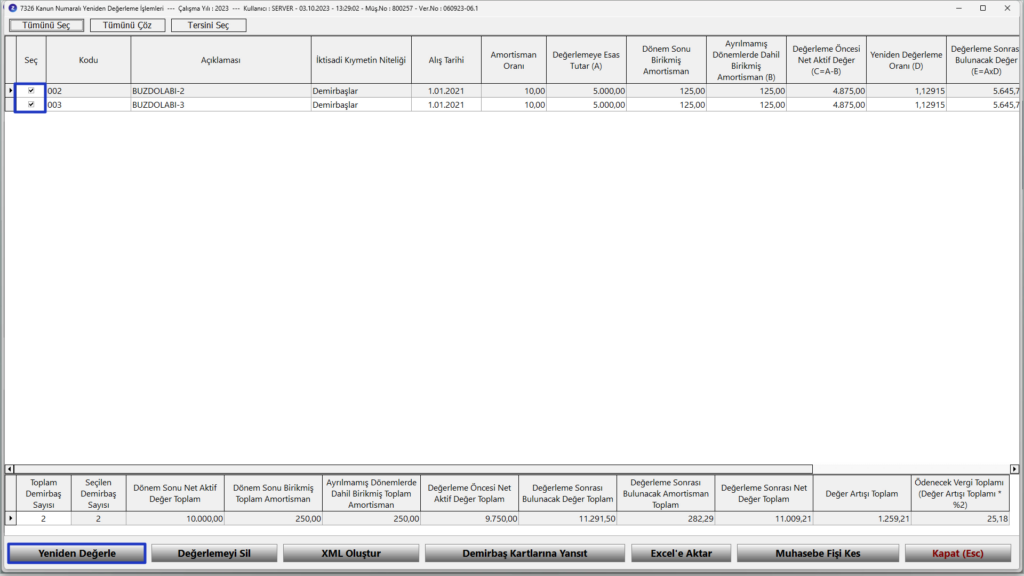
Yeniden değerleme yapıldıktan sonra demirbaşlara ait Amortisman Oranı, Yeniden Değerleme Oranı ve Değer Artışı gibi bilgilerin tamamı tablo sağa doğru kaydırılarak kontrol edilebilir. Ayrıca tablonun alt kısmında yer alan bölümde seçilen demirbaşların tamamını kapsayan veriler kontrol edilebileceği gibi bu alanda Ödenecek Vergi Toplamı da otomatik olarak hesaplanmış bir biçimde görüntülenebilir.
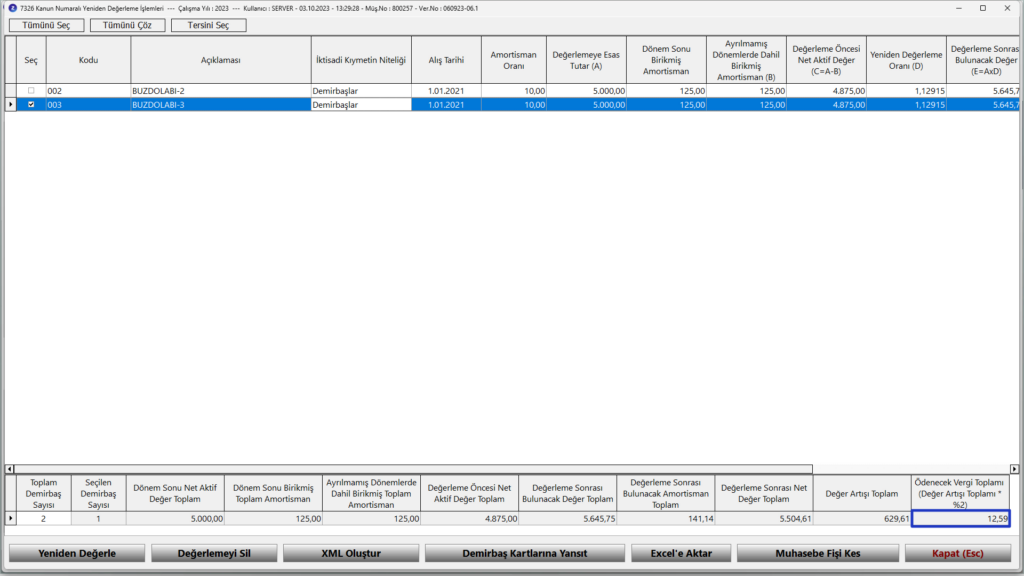
Ardından Demirbaş Kartlarına Yansıt butonuyla yapılan işlem kartlara yansıtılır. Muhasebe Fişi Kes butonuyla yapılan yeniden değerleme işlemine istinaden fiş kesilebilir.
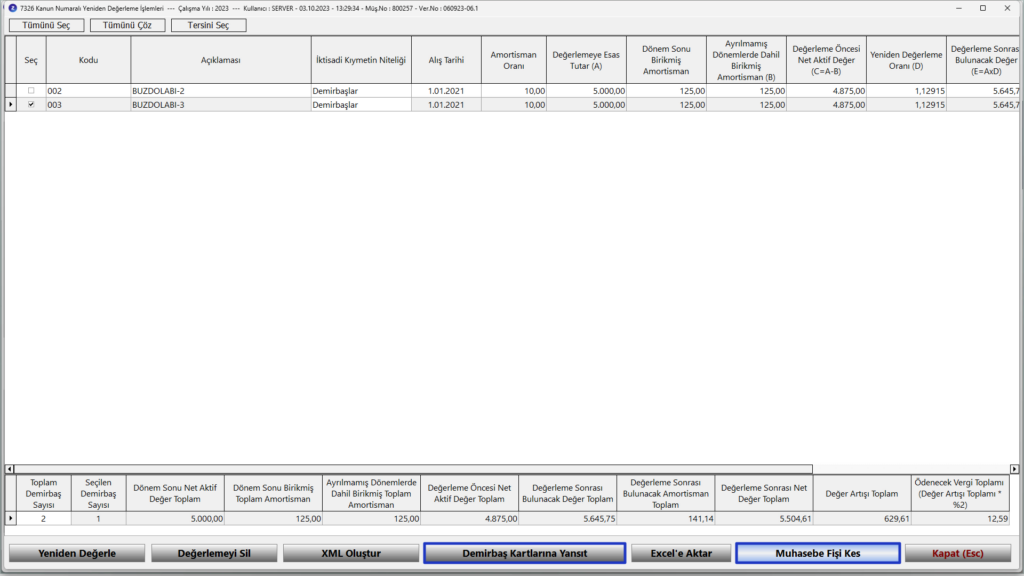
Ayrıca yapılan işleme istinaden beyanname gönderirken kullanılmak üzere XML dosyası oluşturmakta mümkündür. Bu işlem için öncelikle İktisadi Kıymetin Niteliği alanından seçim yapılmalıdır ardından XML Oluştur butonuna tıklanmalıdır.
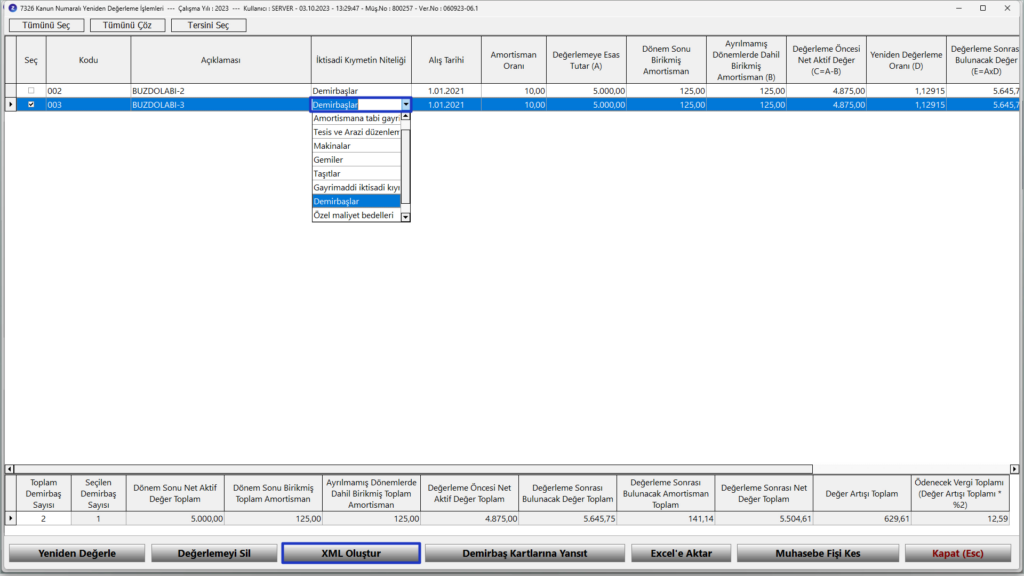
İşlemler bittikten sonra Kapat butonuyla önceki sayfaya dönüş yapılır. İşlem yapılan demirbaş kartlarındaki değerler kontrol edilir.
Videolu Anlatım
Keyifli kullanımlar dileriz.



